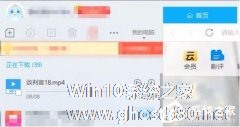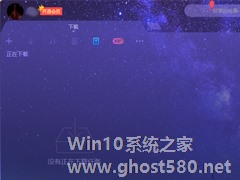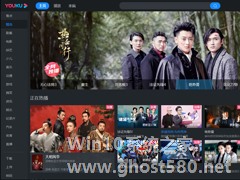-
迅雷怎么修改皮肤 迅雷修改皮肤方法
- 时间:2024-11-23 05:53:28
大家好,今天Win10系统之家小编给大家分享「迅雷怎么修改皮肤 迅雷修改皮肤方法」的知识,如果能碰巧解决你现在面临的问题,记得收藏本站或分享给你的好友们哟~,现在开始吧!
迅雷如何修改皮肤?迅雷集成了包含下载、游戏、视频、网络加速、CDN应用等多种服务。在迅雷中有很多有特色的皮肤,下面就给大家分享迅雷如何修改皮肤。
1、打开该软件,登陆账号密码,进入其主页
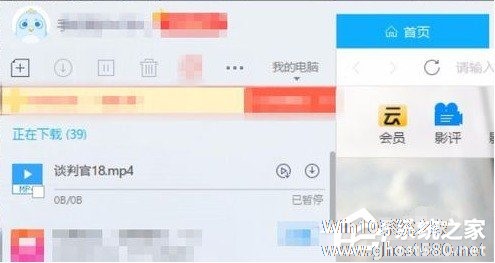
2、点击右上方皮肤设置按钮
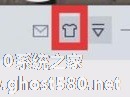
3、点击皮肤,进入皮肤样式管理,选择自己喜欢的
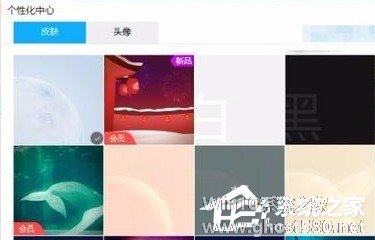
4、选择自己喜欢的,点击并勾选即可
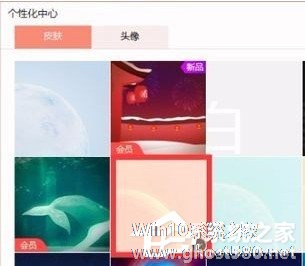
以上就是我为大家分享的迅雷如何修改皮肤的详细教程,更多软件教程可以关注系统之家。
以上就是关于「迅雷怎么修改皮肤 迅雷修改皮肤方法」的全部内容,本文讲解到这里啦,希望对大家有所帮助。如果你还想了解更多这方面的信息,记得收藏关注本站~
『本*文♀来源Win10系统之家,未经同意不得转载!』
相关文章
-
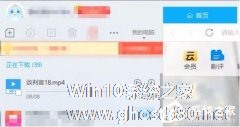
迅雷如何修改皮肤?迅雷集成了包含下载、游戏、视频、网络加速、CDN应用等多种服务。在迅雷中有很多有特色的皮肤,下面就给大家分享迅雷如何修改皮肤。
1、打开该软件,登陆账号密码,进入其主页
2、点击右上方皮肤设置按钮
3、点击皮肤,进入皮肤样式管理,选择自己喜欢的
4、选择自己喜欢的,点 -
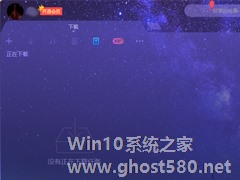
为了充分满足用户们的不同需求,迅雷X准备了多个不同的皮肤。不过,这需要用户进入个性化中心,手动进行调整!那么,该怎么操作呢?下面小编就来简单介绍一下迅雷X皮肤更换的方法,有需要的朋友可以稍作参考。
方法步骤
打开迅雷X,点击主界面右上角的“个性化中心”图标;
接着,在皮肤选择窗口内选择喜欢的皮肤;
如果未登录账号的话,会出现登录账号即可... -

迅雷极速版不仅启动速度快,下载速度也超过了大部分竞品,操作界面更是回归了极简化的风格,堪称一切只为下载服务。当然,如果不喜欢该软件默认的皮肤的话,也可以手动进行调整!那么,该怎么操作呢?让我们一起来了解一下。
方法步骤
打开迅雷极速版,点击右上角的“皮肤中心”图标;
... -
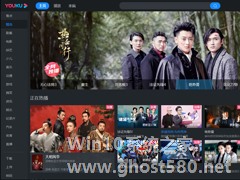
大部分视频播放软件都提供了皮肤更换功能,用以满足用户们的不同需求,优酷当然也不例外。那么,优酷客户端该怎么更换皮肤呢?下面小编就来简单介绍一下优酷电脑版客户端皮肤修改的方法,有需要的朋友不妨稍作参考。
方法步骤
打开优酷电脑版客户端,点击右上角的“换肤”图标;
如图所示,目前优酷电脑版客户端仅提供“暗夜黑”和“冰晶白”两种皮肤;<